แท็บเล็ต Teclest P20HD รองรับ OTG จึงสามารถนำคีย์บอร์ดคอมพิวเตอร์มาเชื่อมต่อเพื่อใช้พิมพ์ข้อความได้ทันที แต่จะพิมพ์ข้อความเป็น ภาษาอังกฤษได้อย่างเดียวเท่านั้น หากต้องการพิมพ์ข้อความภาษาไทย จำเป็นต้องติดตั้งแอป และ ตั้งค่าการใช้งาน เพิ่มเติม

การนำคีย์บอร์ดคอมพิวเตอร์มาเชื่อมต่อกับแท็บเล็ต Teclest P20HD จะต่อผ่าน OTG ดังภาพ หากพิมพ์เป็นข้อความภาษาอังกฤษ ก็ไม่ต้องทำ อะไร เชื่อมต่อแล้ว ก็ใช้งานได้เลย แต่หากพิมพ์ข้อความภาษาไทย จะไม่สามารถทำได้


การติดตั้งแอปช่วยควบคุมแป้นพิมพ์
ก่อนอื่นจะต้องติดตั้งแอปช่วยควบคุมการทำงานของแป้นพิมพ์คอมพิวเตอร์เสียก่อน ซึ่งจะมีแอปต่างๆ ดังนี้
1. ติดตั้งแอป 9420 Thai Keyboard
2. ติดตั้งแอป Gadgetdoor thai keyboard
3. ติดตั้งแอปพิมพ์ข้อความ Notepad
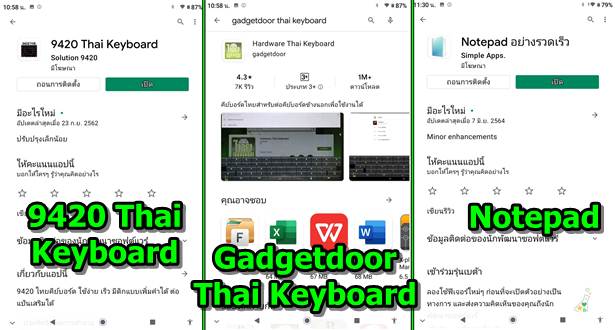
การตั้งค่าแอปคีย์บอร์ด
สำหรับแอปคีย์บอร์ดที่ได้ติดตั้งจะมี 2 ตัว ก็คือ 9420 Thai Keyboard และ Gadgetdoor thai keyboard
เปิดใช้งานแอป 9420 Thai Keyboard และ Gadgetdoor thai keyboard
ก่อนอื่นจะต้องเปิดใช้งานแอปคีย์บอร์ดทั้งคู่นี้เสียก่อน
1. เข้า การตั้งค่า
2. แตะคำสั่ง ภาษา ท่าทางสัมผัส เวลา การสำรองข้อมูล
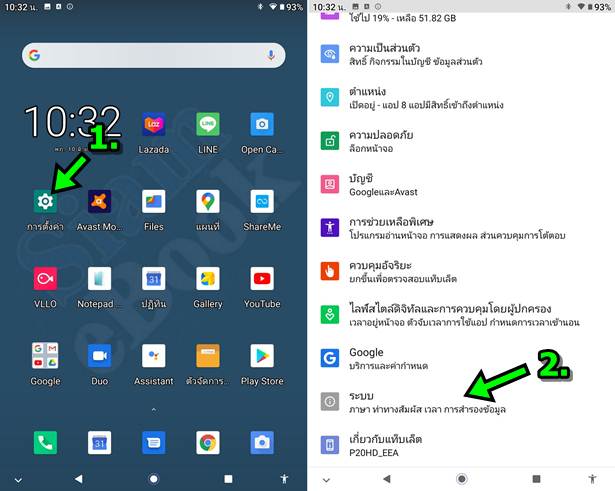
3. แตะ ภาษาและการป้อนข้อมูล
4. แตะ แป้นพิมพ์เสมือน
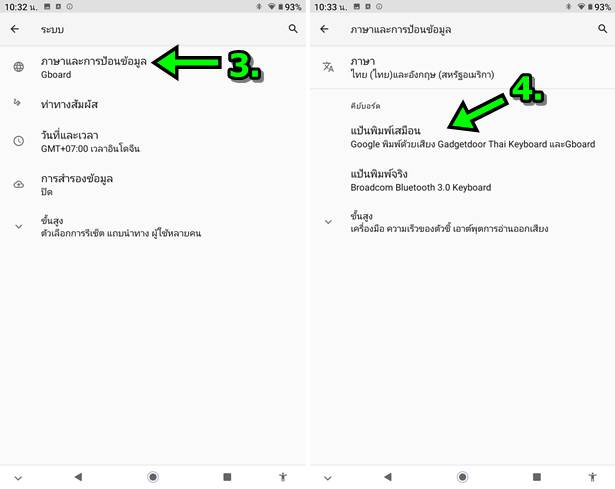
5. แตะ + จัดการแป้นพิมพ์
6. แตะค้าง เลื่อนเปิดการทำงานของทั้งสองแอป
7. แตะไอคอน โฮม กลับหน้าหลัก ออกจากการตั้งค่า
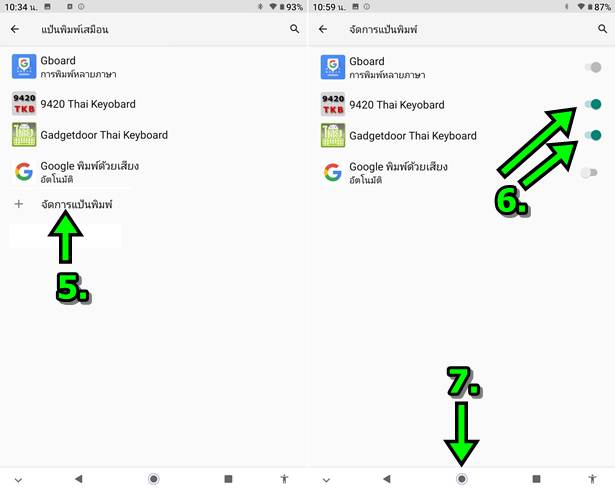
เลือกใช้งานคีย์บอร์ด Gadgetdoor thai keyboard
แอปคีย์บอร์ดที่จะช่วยให้เราสามารถควบคุมคีย์บอร์ดคอมพิวเตอร์ให้สามารถต่อกับแท็บเล็ต Teclast P20HD แล้วสามารถพิมพ์ภาษาไทยได้ จะต้องใช้วิธีนี้ ซึ่งผู้เขียนก็ค้นพบด้วยความประหลาดใจ เพราะคาดไม่ถึงจริงๆ ว่าจะใช้วิธีนี้ ปกติแล้ว มือถือหรือแท็บเล็ตแอนดรอยด์ ยี่ห้ออื่น จะ ไม่มีปัญหาแบบนี้ ติดตั้งแอป Gadgetdoor thai keyboard ตัวเดียวก็ใช้งานได้ทันที
1. แตะไอคอน ^ ค้างไว้ แล้วลากนิ้วขึ้น เพื่อแสดงรายชื่อแอปทั้งหมด
2. รายชื่อแอปทั้งหมดในแท็บเล็ต จะถูกแสดงขึ้นมา ให้แตะเปิดแอป 9420
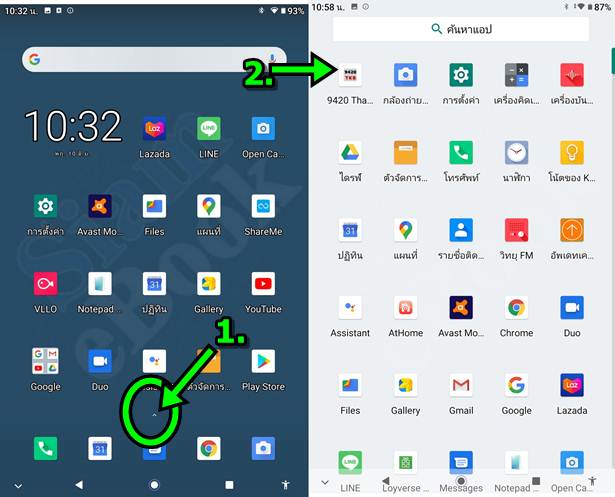
3. แตะ เลือกแป้น
4. แตะเลือก Gadgetdoor Thai Keyboard
5. แตะไอคอน โฮม ออกจากการตั้งค่า
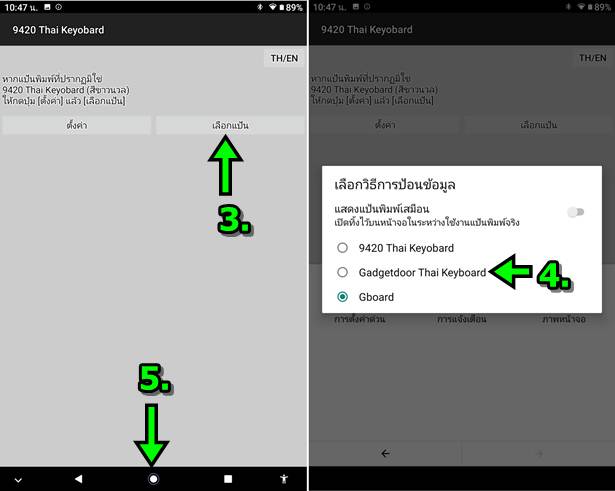
6. เมื่อต้องการหยุดใช้งานคีย์บอร์ดคอมพิวเตอร์ที่นำมาเชื่อมต่อกับแท็บเล็ตแล้ว จะต้องเลือก Gboard เหมือนเดิม เพราะแอป Gadgetdoor Thai Keyboard บางครั้งจะมีปัญหาในลักษณะนี้ หากพิมพ์โดยไม่ใช้แป้นพิมพ์คอมพิวเตอร์ เช่น ต้องการพิมพ์คำว่า free แต่เวลาพิมพ์จะกลายเป็น eerf
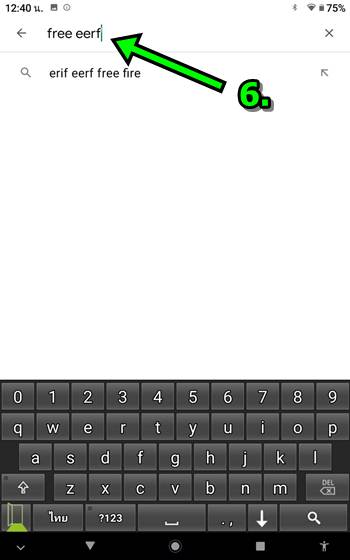
การสลับเปลี่ยนแป้นพิมพ์ภาษาไทย
เมื่อตั้งค่าแอปคีย์บอร์ดเรียบร้อยแล้ว ในการพิมพ์ข้อความภาษาไทย ก็กดปุ่มตัวหนอน แล้วพิมพ์ข้อความภาษาไทยได้เลย
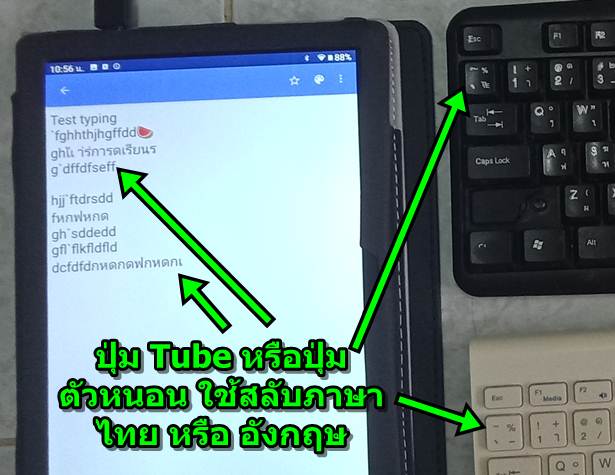
การใช้งานคีย์บอร์ดบลูทูธกับแท็บเล็ต Teclast P20HD
สำหรับใครที่ซื้อคีย์บอร์ดบลูทูธมาใช้งานกับแท็บเล็ตรุ่นนี้ และพบปัญหากับการพิมพ์ข้อความภาษาไทย ก็จะต้องใช้วิธีการเดียวกันนี้ โดยหลัง จากเชื่อมต่ออุปกรณ์ทั้งสองผ่านทางบลูทูธเรียบร้อยแล้ว ก็จัดการติดตั้งแอปดังที่ได้แนะนำไปทั้งสองตัว พร้อมกับตั้งค่าแบบเดียวกัน ก็จะพิมพ์ข้อ ความภาษไทยได้

แปลงเสียงพูดเป็นข้อความแทนการพิมพ์
ผู้เขียนชอบคีย์บอร์ดรุ่นนี้ ตรงที่มีความสามารถในการแปลงเสียงพูดเป็นข้อความแทนการพิมพ์ได้เลย โดยแตะเลือกไอคอนไมค์ แล้วพูดข้อ ความที่ต้องการ แต่ห้ามพูดยาวๆ อย่าง ทดสอบแปลงเสียงเป็นข้อความ พูดยาวๆ แบบนี้ การแปลงจะไม่ค่อยแม่น ให้พูดทีละ 2 - 3 คำ แล้วหยุด สักครู่ แล้วพูดต่อ อย่างเช่น ทดสอบ โรงเรียน บนดอย
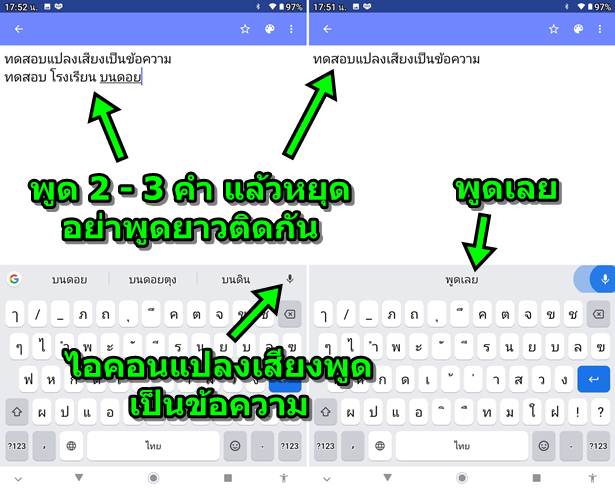
สรุป
สำหรับใครที่ใช้แท็บเล็ตรุ่นนี้เพื่อไว้ทำงาน โดยเฉพาะงานเกี่ยวกับเอกสาร พิมพ์ข้อความ จัดการข้อความ ก็หวังว่า บทความนี้คงจะมีประโยชน์ วิธีตั้งค่าแอป เพื่อใช้งานกับคีย์บอร์ด ก็จะใช้วิธีตามนี้



